Excel: 月の 15 日と最終日の日付を作成する
多くの場合、各月の 15 日と各月の末日を含む日付のリストを Excel で作成したい場合があります。
たとえば、次のような日付のリストを作成するとします。
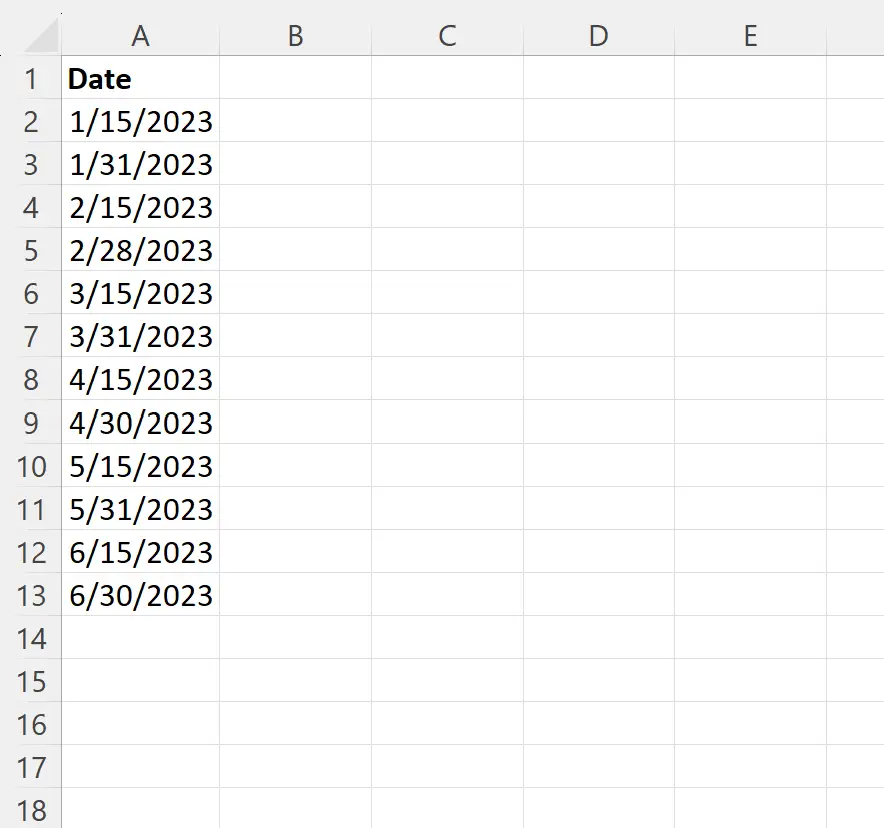
幸いなことに、これは Excel で簡単に実行でき、次の例はその方法を示しています。
例: Excel で月の 15 日と最終日の日付を作成する
まず、開始したい日付を手動で入力します。
たとえば、セルA2に「01/15/2023」と入力します。
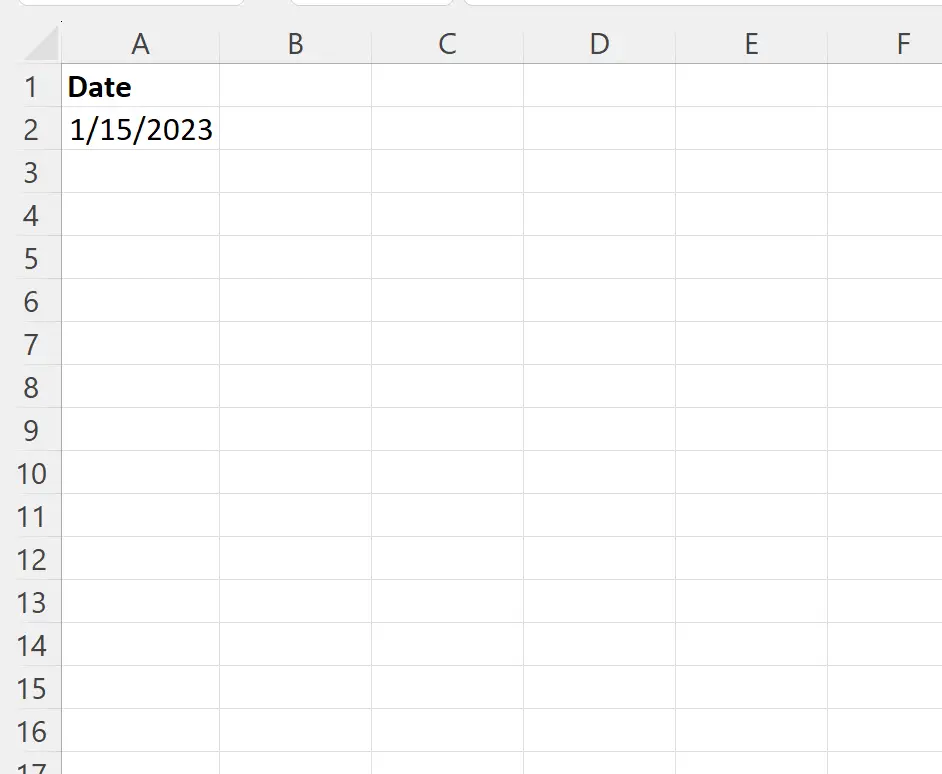
次に、セルA3に次の数式を入力します。
=IF(DAY( A2 )<16,EOMONTH( A2,0 ),EOMONTH( A2,0 )+15)
次に、この数式をクリックして、列 A 内の必要な数のセルにドラッグします。
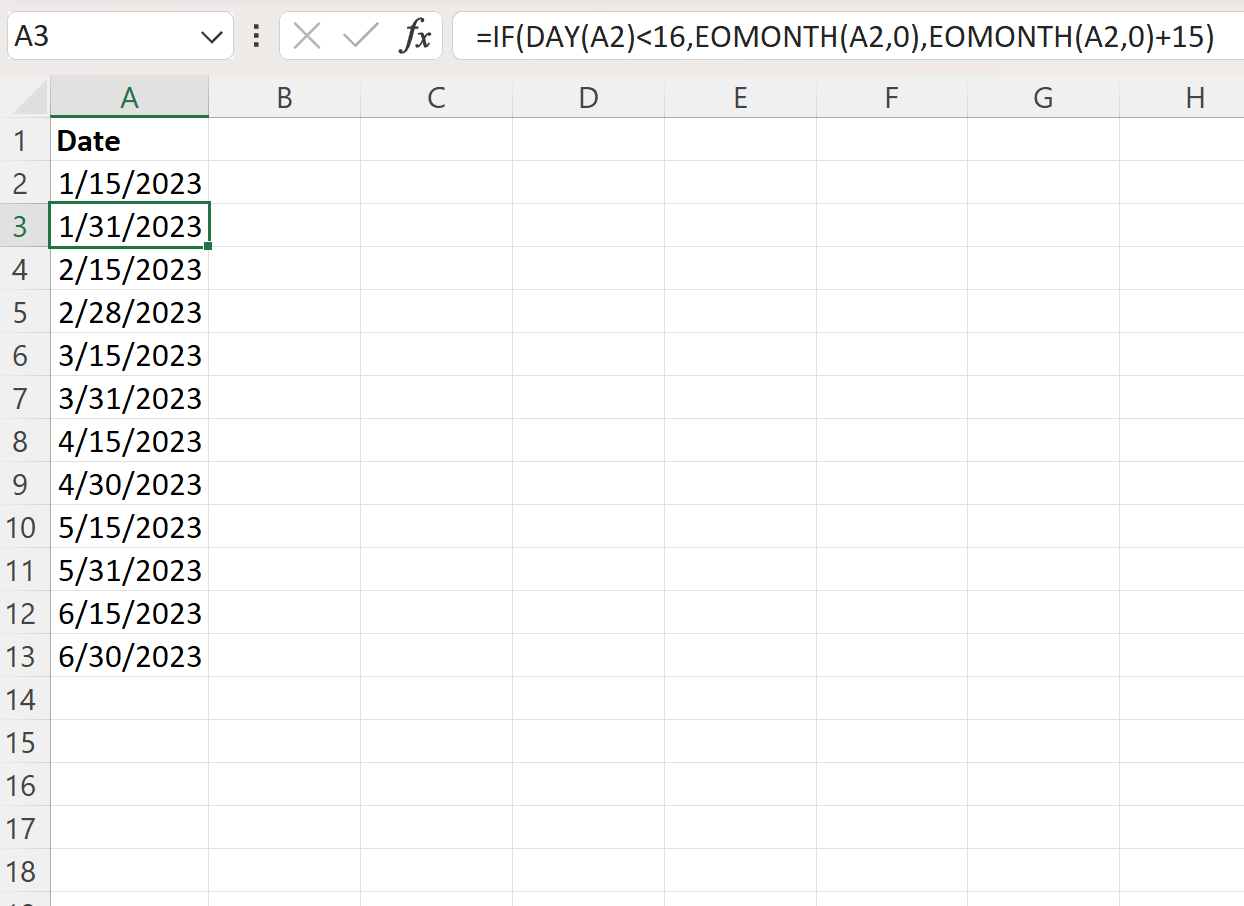
結果は、2023 年 1 月から 6 月までの各月の 15 日と末日のみを含む日付のリストになります。
この式はどのように機能するのでしょうか?
毎月 15 日と最終日の日付を生成するために使用した式を思い出してください。
=IF(DAY( A2 )<16,EOMONTH( A2,0 ),EOMONTH( A2,0 )+15)
この式がどのように機能するかは次のとおりです。
まず、前のセルの日が 16 未満かどうかを確認します。
日が 16 未満の場合は、 EOMONTH関数を使用して、現在のセルの日付が月の最終日と等しくなるように指定します。
日が 16 日以上の場合は、現在の日付を、前のセルの月の最終日に 15 日を加えた日付にします。
最終的には、月の 15 日または月末の日付を持つセルが交互に作成されます。
注: Excel のEOMONTH関数の完全なドキュメントは、ここで見つけることができます。
追加リソース
次のチュートリアルでは、Excel で他の一般的なタスクを実行する方法について説明します。